これらの戦略でWordPressのメンテナンスプロセスを合理化する
公開: 2023-01-12WordPress サイトを維持することは、困難な作業である必要はありません。 実際、いくつかの簡単なヒントと戦略に従えば、プロセスをよりスムーズかつ合理的にすることができます。
サイトを定期的にバックアップし、ローカルにインストールし、Git を使用してファイルを管理し、不要なコードとプラグインを削除し、コードにコメントを付け、linting を使用してエラーをチェックし、変数とファイルに正しい名前を付け、WordPress サイトを効果的にデバッグします。
これらのヒントに従うことで、WordPress サイトを簡単かつ自信を持って維持できるようになります。
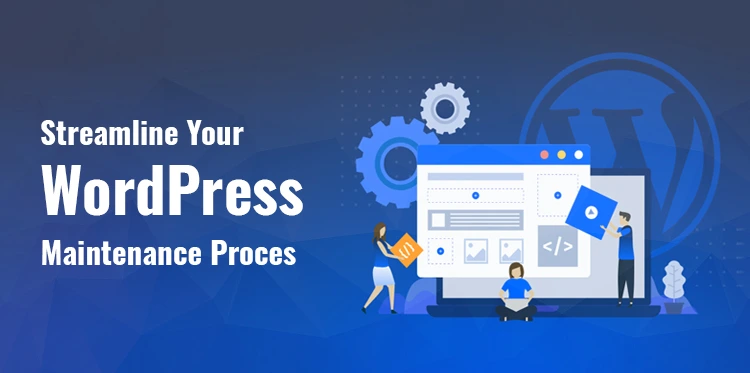
WordPressのメンテナンス
メンテナンスは、WordPress サイトをスムーズに実行し続け、問題の発生を防ぎます。 これには、バックアップからプラグインの更新、コードのクリーンアップまで、すべてが含まれます。
上記のヒントを実装することで、メンテナンス プロセスを合理化し、管理をよりシンプルかつ簡単にすることができます。
定期的な WordPress メンテナンスの重要性
車の定期点検をスケジュールするのと同じように、WordPress サイトの定期点検をスケジュールすることが重要です。 そうすることで、問題が大きくなる前に潜在的な問題を見つけて修正することができます。
ほとんどの場合、Web サイトには継続的なメンテナンスが必要です。 これは、WordPress を利用した Web サイトだけでなく、すべての Web サイトに当てはまります。
場合によっては、変更、更新、またはバグ修正に対処する必要がある場合があります。これらは、好みの頼りになる開発者が処理します。
それでも、Web サイトが存在する過程でさまざまな開発者に頼る必要がある場合があります。
後者のシナリオでは、新しい開発者にとって物事がうまくいかないことがよくあります。特に、退職する開発者がベスト プラクティスに従ってメンテナンス作業を実行しない場合はなおさらです。
WordPress のメンテナンス プロセスを合理化するためにできることはたくさんありますが、ここでは最も重要な 12 のプロセスに焦点を当てます。 これらのヒントに従っていない場合は、今すぐ始めましょう。
また、それらに従っている場合は、それらを正しく実行していること、およびそれらがあなたのために機能していることを確認してください.
1.バックアップしてください!
WordPress サイトを維持する際にできる最も重要なことの 1 つは、定期的にバックアップすることです。 これは、Web サイトのファイルとデータベースのコピーを作成して、何か問題が発生した場合のフォールバック計画を立てることを意味します。
WordPress サイトを手動または自動でバックアップする方法はいくつかあります。 最も簡単な方法は、プロセスを自動化できる BackWPup などのプラグインを使用することです。 または、VaultPress や DropBox などのバックアップ サービスを使用することもできます。
どの方法を選択する場合でも、定期的なバックアップ計画を立てて、何か問題が発生した場合に無防備に放置されないようにしてください。
関連記事: データベースとウェブサイトの両方を自動で WordPress バックアップする方法
2. WordPress サイトをローカルにインストールする
WordPress サイトをローカルにインストールするのはなぜですか? そうすることには、いくつかの重要な利点があります。
- まず、サイトでオフラインで作業できます。 これは、サイトに変更を加えていて、公開後の外観や動作がわからない場合に便利です。 それらをローカルサーバーでテストし、すべてがスムーズに実行されていることを確認してから、ライブサイトにプッシュできます.
- 次に、コンピューターに WordPress をインストールすることで、Web ホストを使用する必要がなくなります。 これにより、時間とお金を節約し、Web サイトをより細かく制御できます。 変更を加えたり、問題を修正したりするときに、第三者に翻弄されることはありません。 すべてを自分で処理できます。
- 最後に、WordPress を学ぶのに最適な方法です。 WordPress を使い始めたばかりの場合、ローカルにインストールすることは、プラットフォームに慣れ、すべてがどのように機能するかを学ぶための優れた方法です。
3.行く、Git
バージョン管理に Git を使用していない場合は、間違っています。 Git は、WordPress のメンテナンス プロセスを合理化するのに役立つ強力なツールです。
Git がどのように役立つかを次に示します。
- ファイルへの変更を追跡するのに役立つため、必要に応じて以前のバージョンに簡単に戻すことができます。
- 他の開発者と協力して作業できるため、変更の管理とコードのマージが容易になります。
- サイトを簡単に複製してローカルで作業できるため、問題のトラブルシューティングに役立ちます。
まだ Git を使用していない場合は、今すぐ始めましょう。 これは、WordPress のメンテナンスを簡単にする強力なツールです。
4.不要なファイル、コード、プラグインを削除する
WordPress のメンテナンスの主なタスクは、不要なファイル、コード、およびプラグインを削除することです。 Web サイトでしばらく作業を行っている場合、不要になった余分なコードやプラグインがある可能性があります。
不要なファイルとコードを削除するには、FTP クライアントで Web サイトを開き、手動でコードを調べて不要なものを検出する必要があります。 バックアップ ファイルや古いテーマを確認することも重要です。
これらのバックアップはスペースを占有し、チェックしないままにしておくとサイトの速度が低下する可能性があるため、できるだけ早く削除することをお勧めします.
注意すべきもう 1 つの点は、古いプラグインです。 WordPress は常にプラグインを更新しているため、Web サイトにインストールされているプラグインの最新バージョンを実行していることを確認してください。
それらが古くなっている場合、サイトに損害を与える可能性のあるバグやセキュリティ リスクが含まれている可能性があるため、常に最新の状態に保ってください。
5.コメント
WordPress サイトを維持する上で、コメントは重要です。 変更が行われた理由を説明するコメントを残すことは、常に役に立ちます。これにより、開発者が同じページに留まり、多くの時間を節約できます。
コメントは、特定のコードが何をするのか、またはサイトの全体的なアーキテクチャにどのように適合するのかをすばやく簡単に理解できるため、コードベースに不慣れな人にとって特に便利です。
また、関数、クラス、変数、ファイルなどのさまざまな領域についてコメントを構成する必要があります。 このようにして、チームの全員が、何百行ものコードを苦労することなく、重要な情報を探す場所を正確に知ることができます。

これらの手順を実行してコードにコメントを付けて構造化することで、WordPress のメンテナンスが突然非常にスムーズになり、長期的には労力と時間を節約できます.
6.リンティング
リンティングは、見落とされがちなメンテナンス タスクの 1 つですが、コードをクリーンで一貫性のあるものに保つために重要です。
ESLint などのツールを使用してコードをリンティングすると、コード内の欠陥、問題、または矛盾を特定するのに役立ちます。 一般的なコーディング エラーをすばやく修正するのに役立ちます。
コードを lint することで、自分自身と、同じコードを読んで作業する必要のある他の開発者を助けることができます。 これは、リンターが構文とフォーマットの問題にフラグを立てて、本番環境で問題が発生する前に修正できるようにするためです。
さらに、ワークフローの一部として自動化されたテストをセットアップして実行している場合、コードを lint することで、誰がコードを書いたかに関係なく、すべてのテストを確実に成功させることができます。 そのため、WordPress のメンテナンス プロセスにリンティングを含めるようにしてください。
7. 変数とファイルの命名
変数とファイルの適切な名前付けは、WordPress のメンテナンス プロセスを構造化して整理するために不可欠です。
変数には、覚えやすいわかりやすい名前を使用して、明確に名前を付ける必要があります。 コード全体で同じ命名規則を使用することも重要です。
- また、ファイル命名システムは、クラス、関数、テンプレートなど、プロジェクトのさまざまな部分を簡単に分類および認識できるようにする、一定のパターンに従う必要があります。
- 開始点として、目的や内容に基づいてファイルに名前を付けます。 たとえば、テーマに取り組んでいる場合は、テーマの名前の後にファイルの種類を続けます (例: theme-name-sidebar.php)。
- 最後に、必要なときに簡単にアクセスできるように、ファイルを関連するフォルダーに適切に整理しておいてください。 これは小さなことのように思えるかもしれませんが、メンテナンス プロセスを迅速かつ簡単にするために大いに役立ちます。
- W3C は、Web 標準を開発する国際コミュニティです。
- BrowserStack は、複数のブラウザーやデバイスで Web サイトをテストできるクロスブラウザー テスト プラットフォームです。
- まず、開発者と変更や修正についてできるだけ早く連絡することが重要です。 これにより、問題が大きくなる前に潜在的な問題を特定して解決することができます。 これは特に、複雑なコーディング プロジェクトに当てはまります。問題に目を向けることで、エラーをすばやく発見することができます。
- 第二に、現在の開発者からフィードバックを得ることは、セキュリティの脅威から保護するのに役立ちます。 CMS ベースの Web サイトを実行している場合は、リリースされる可能性のあるプラグインの更新とパッチを追跡する必要があります。 セキュリティ更新プログラムのリリースを常に把握しておくことは、サイトを保護するための鍵です。 一部のプラグインでは、自動更新が可能な場合もあります。これにより、このプロセスがはるかに簡単になり、時間がかかりません!
- 最後に、コード レビューなどの定期的なテストや、Selenium や Cucumber などの自動テスト ツールを実行することもお勧めします。 これらのテストは、サイトのユーザー エクスペリエンスに影響を与える潜在的なバグや潜在的なパフォーマンスの問題を特定するのに役立ちます。
8. WordPress のデバッグ
特に初めての場合、WordPress のデバッグは困難に思えるかもしれません。 しかし、適切なツールとテクニックを使用すれば、WordPress サイトをスムーズに運営できます。
まず、WordPress Debugging Bar がインストールされていることを確認してください。 この便利なプラグインを使用すると、サイトで何が起こっているかをリアルタイムで簡単に確認できます。
バーには、現在のクエリ時間とメモリ使用量の概要、およびページ上のエラーの一覧が表示されます。
WordPress の組み込みデバッグ ツールを利用することもできます。 サイトにログインし、[ツール] > [デバッグ] に移動して、デバッグ プロセスを開始します。
ここで、エラー ログを有効にして、問題を追跡して解決できます。 さまざまなログ メッセージに特定の表示設定を設定して、忙しいダッシュボードでより簡単に目立たせることもできます。
9. ウェブサイト パフォーマンス ツールの活用
ウェブサイトが常にスムーズに動作するようにする素晴らしい方法の 1 つは、ウェブサイト パフォーマンス ツールを活用することです。 これらのツールは、サイトの問題が大きくなる前に問題を発見するのに役立ちます。
Web サイト パフォーマンス ツールにはさまざまな種類がありますが、最も一般的なものは CSS バリデーターとコード チェッカーです。
これらのツールは、Web サイトのコーディングのエラーを特定し、問題が発生する前に修正するのに役立ちます。
10. ブラウザ間の互換性の確保
Web サイトが適切に維持されていることを確認する最善の方法は、複数のブラウザーでテストすることです。 これは、レンダリングまたは互換性の問題を特定するのに役立ちます。
多くの場合、Chrome で見栄えがよくても、Safari では見栄えがよくないことがあります。
ブラウザー間の互換性テストには、World Wide Web Consortium (W3C) と BrowserStack という 2 つの主要なリソースを使用できます。
どちらのリソースも、使用するブラウザーやデバイスに関係なく、Web サイトの外観と機能が同じであることを保証するために不可欠です。
11.より良いCSSを持つ
Web サイトを常に最高の状態に保つ方法の 1 つは、より優れた CSS を使用することです。 これにより、デザインが合理化され、より洗練された外観になります。 これを行うにはさまざまな方法がありますが、サイトに適した方法を見つける必要があります。
あまりにも多くのスタイルでページを過負荷にしたくはありません。そうしないと、デザインのインパクトが失われます。
開発者と話し、彼らの考えを見てください。 CSS を改善し、Web サイトの見栄えをさらに良くするための優れたアイデアがあるかもしれません。
12.オンボード開発者からフィードバックを得る
他のシステムと同様に、ウェブサイトは定期的に維持および更新する必要があります。 Web サイトを適切に維持するには、現在の開発者からフィードバックを得ることが重要です。
Web サイトのメンテナンスのための優れたツールは、現在の開発者からのフィードバック システムです。 これにより、Web サイトの開発と保守に関するリアルタイムのフィードバックを得ることができます。 また、サイトの変更や更新を追跡するのにも役立ちます。
結論
それで、あなたはそれを持っています。 WordPress のメンテナンス プロセスを効率化するための 10 のヒントを紹介します。 読み込みに時間がかからず、見栄えが良いテーマが必要な場合は、SKT テーマに連絡してみてください。
